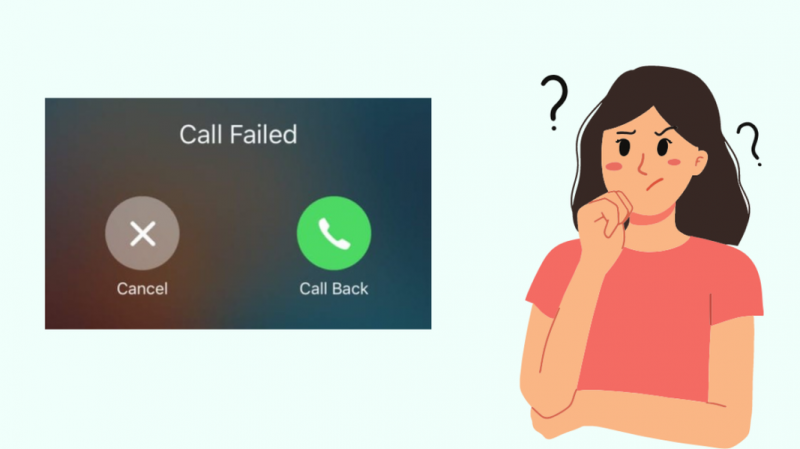Es vadu nelielu uzņēmumu, kurā saziņa ar klientiem ir neatņemama mūsu pārdošanas darījumu skaita sastāvdaļa. Es to parasti daru, izmantojot tālruņa zvanus.
Taču pirms dažām dienām, kad zvanīju vienam no saviem klientiem, telefona saruna neizdevās. Kļūdas neizpratnē es to ignorēju, domājot, ka tā varētu būt tīkla problēma.
Man par pārsteigumu problēma joprojām pastāvēja, kad mēģināju piezvanīt kādam no saviem biedriem. Es nebiju pārliecināts, vai tā ir ar programmatūru vai aparatūru saistīta problēma.
Nevarot saprast, kas izraisīja problēmu un kā ar to rīkoties, es nolēmu ātri meklēt, vai iPhone zvani neizdevās.
Toreiz es sapratu, ka problēma ir diezgan izplatīta. Pēc dažu stundu ilgas izpētes es atradu risinājumu, kas man darbojās.
Lai novērstu iPhone zvana neveiksmes problēmu, ir jāieslēdz un jāizslēdz lidmašīnas režīms. Pēc tam izņemiet SIM karti un ievietojiet to no jauna. Pēc minēto darbību veikšanas restartējiet tālruni un pēc dažām sekundēm mēģiniet zvanīt vēlreiz.
Šajā rakstā jūs atradīsit risinājumus iPhone zvana neveiksmes kļūdai. Jūs arī uzzināsit dažādus iemeslus, kas izraisa problēmu, dažādus risinājumus tās novēršanai un preventīvus pasākumus, lai novērstu problēmas atkārtošanos.
Kāpēc jūsu iPhone zvans neizdodas
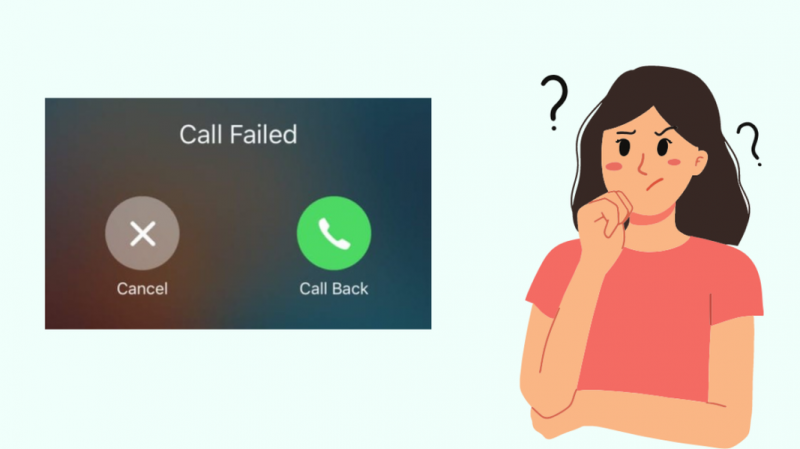
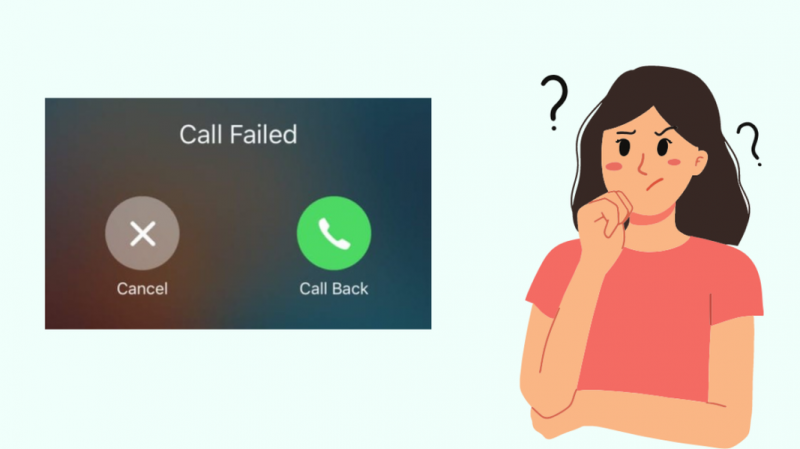
Apple ir pazīstams kā viedtālruņu nozares līderis. Visi tā konkurenti meklē iPhone, lai ieviestu jauninājumus savos tālruņos. Neskatoties uz to, ka tas ir labākais, laika gaitā rodas dažas problēmas.
Viena no problēmām ir neveiksmīgi zvani jūsu iPhone tālrunī. Neveiksmei var būt daudz iemeslu.
Esmu minējis dažus būtiskus iemeslus, kāpēc iPhone zvans neizdevās.
Programmatūras kļūdas
Programmatūras kļūda ir programmatūras struktūras, izstrādes vai funkcijas trūkums, kas rada kļūdas.
Apple regulāri izlaiž jaunākos atjauninājumus, kas novērš šīs programmatūras kļūdas.
Izmantojot vecāku atjauninājumu, pastāv dažas kļūdas, kuru dēļ jūsu iPhone nevar pareizi veikt zvanu. Tādējādi jūsu zvani joprojām neizdodas.
Vājš signāls
Visbiežāk vai nē, jūs atrodaties vietās ar vāju signāla stiprumu, kas var izraisīt zvanu neveiksmes.
Jūs varat viegli redzēt vāju signālu, ja paziņojumā par tīkla stiprumu tiek rādīta tikai viena josla vai tās nav vispār.
Nav sarunu laika
Daži mobilo sakaru operatoru plāni nepiedāvā neierobežotu sarunu laiku un nodrošina tikai noteiktu minūšu skaitu, kuru laikā varat sarunāties.
Pēc limita sasniegšanas jums nebūs atļauts veikt zvanus, kas dažkārt liecina, ka jūsu zvans nav izdevies.
Salauzta SIM kartes paliktnis
SIM karte savieno jūsu mobilo sakaru operatora tīklu ar jūsu iPhone.
Ja SIM karte ir bojāta vai salauzta, SIM kartes mikroshēma var nedarboties pareizi.
Novecojusi iOS
Kā minēts iepriekš, Apple turpina izlaist jaunākas iOS versijas, lai jūsu iPhone funkcijas būtu vienmērīgas.
Taču, ja laika gaitā neatjaunināsit savu iOS, tas var ietekmēt jūsu tālruni un dažas funkcijas var nedarboties pareizi vai pārstāt darboties pilnībā.
Tāpēc zvana neveiksmes iemesls var būt arī vecāka iOS versija.
Avarēja lietotnes
iPhone darbojas ļoti nevainojami ar visām App Store piedāvātajām lietotnēm. Taču, tāpat kā iOS, ja neatjaunojat savas lietotnes, tās sāk nejauši avarēt.
Lietojumprogrammas var arī avarēt, ja jūsu krātuve ir gandrīz pilna un nepietiek ar atmiņu, kas nepieciešama galveno funkciju izpildei.
Avārija neļaus zvana lietotnei pareizi darboties, tādējādi parādot zvana neveiksmes kļūdu.
Mobilo sakaru operatora pakalpojumu apturēšana
Ja jums ir neapmaksāti maksājumi vai rodas problēmas ar mobilo sakaru operatoru, viņš var apturēt jūsu pakalpojumu.
Tātad, ja mēģināt piezvanīt ar apturētu pakalpojumu, jūs nesaņemsit to un zvani neizdosies.
Kā novērst iPhone zvanu kļūmi
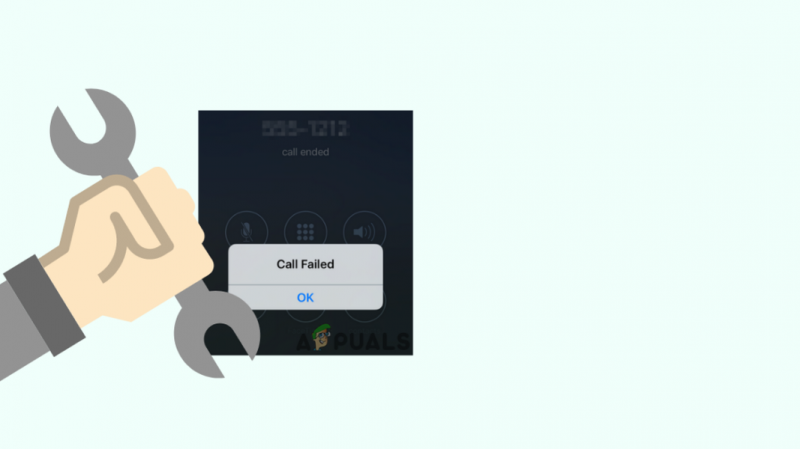
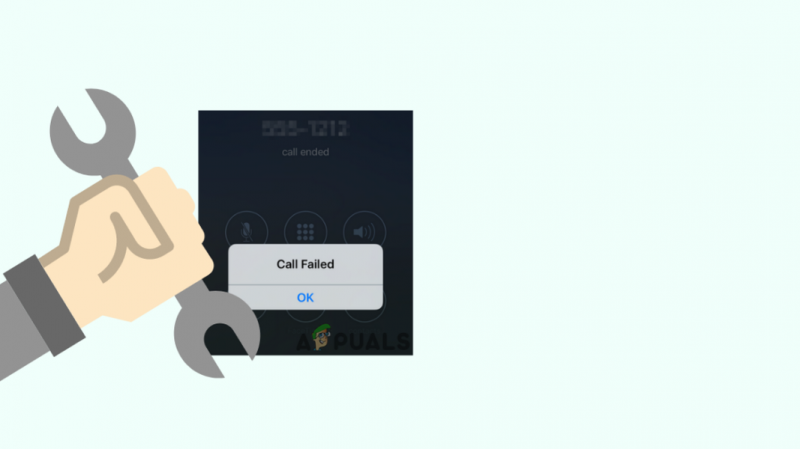
IPhone zvana neveiksmes problēmas novēršana var būt sarežģīta, jo jūs, iespējams, nezināt konkrēto kļūdas iemeslu. Tāpēc mums ir jāveic dažādi pasākumi, lai to labotu.
Ieslēdziet un izslēdziet lidmašīnas režīmu
Izmantojot lidmašīnas režīmu, varat atiestatīt sava iPhone tīkla savienojumu. Ja iPhone zvans neizdodas, tas ir jāieslēdz un jāizslēdz, lai novērstu problēmu.
Šī darbība parasti atrisina problēmu lielākajai daļai iPhone lietotāju:
- Atveriet iestatījumus.
- Ieslēdziet lidmašīnas režīmu. Turiet to apmēram 5 sekundes.
- Izslēdziet slēdzi.
Restartējiet tālruni
Jebkuras ierīces restartēšana ir risinājums lielākajai daļai tās problēmu. Tas palīdz iPhone novērst dažādas nelielas problēmas, pārstartējot iOS.
Restartēšana atšķiras iPhone tālruņiem ar Face ID un iPhone bez tā. Lai restartētu iPhone ar -
Sejas ID:
- Nospiediet skaļuma pogu ar barošanas pogu un atlaidiet tos, tiklīdz parādās izslēgšanas uzvedne.
- Pārvietojiet barošanas ikonu no kreisās puses uz labo, lai izslēgtu iPhone.
- Kad ekrāns ir pilnībā izslēgts, nospiediet barošanas pogu un turiet to tā.
- Atlaidiet pogu, kad iedegas Apple logotips.
Ja tavs Face ID nedarbojas , varat restartēt tālruni, neizmantojot šo funkciju.
Bez sejas ID:
- Nospiediet barošanas pogu un atlaidiet to, tiklīdz parādās izslēgšanas uzvedne.
- Pārvietojiet barošanas ikonu no kreisās puses uz labo, lai izslēgtu iPhone.
- Kad ekrāns ir pilnībā izslēgts, nospiediet barošanas pogu un turiet to tā.
- Atlaidiet pogu, kad iedegas Apple logotips.
Izņemiet un atkārtoti ievietojiet SIM karti
Kā jau minēju, bojāts SIM kartes paliktnis vai SIM izvietojums var kavēt iPhone tīkla stiprumu.
Lai pareizi ievietotu SIM karti, veiciet tālāk norādītās darbības.
- SIM kartes paliktnis atrodas iPhone labajā pusē.
- Atbrīvojiet paliktni ar tievu tapu, kas atrodas tālruņa kastē.
- Uzmanīgi notīriet un novietojiet SIM karti uz paliktņa.
- Ievietojiet paliktni atpakaļ kartes slotā.
Aizveriet visas lietotnes
Dažreiz jūsu iPhone zvans neizdodas citu lietotņu problēmu dēļ, jo ir maz vietas vai atjauninājumi. Visu fona lietotņu dzēšana var palīdzēt novērst zvana kļūmi.
Pavelciet uz augšu sākuma joslu iPhone tālruņos ar sejas ID un velciet augšup lietotnēs, lai tās aizvērtu.
Divreiz nospiediet sākuma pogu iPhone tālruņos bez sejas ID un velciet uz augšu, lai aizvērtu lietotnes.
Mainiet datuma un laika iestatījumus
Datums un laiks var izraisīt arī zvanu neveiksmi, ja nesen esat ceļojis uz vietu ar citu laika joslu.
Ja jūsu iPhone tālrunī ir nepareizi iestatīts datums un laiks, tas ir jānovērš.
Lūk, kā to izdarīt -
- Atveriet lietotni Iestatījumi.
- Noklikšķiniet uz opcijas Vispārīgi.
- Atrodiet un atveriet datumu un laiku.
- Noklikšķiniet uz slēdža Iestatīt automātiski.
Atjauniniet iOS
Vecākā programmatūrā var būt kļūdas, kas var traucēt tālruņa funkcionalitāti.
Tāpēc ir svarīgi atjaunināt tālruņa operētājsistēmu. Tas palīdzēs novērst programmatūras kļūdas un novērst zvana neveiksmes problēmu.
Lai instalētu jaunāko atjauninājumu, jums ir nepieciešams:
- Atveriet iestatījumus.
- Pieskarieties opcijai Vispārīgi.
- Nospiediet opciju Programmatūras atjaunināšana.
- Lejupielādējiet un instalējiet atjauninājumu.
Atspējot slēpto kodu *#31#
Ja savā iPhone tālrunī esat iespējojis izejošo anonimitātes statusu, esat paslēpis savu numuru izejošajiem zvaniem, kas var izraisīt arī zvana kļūmi.
Lai atspējotu anonimitātes statusu, sastādiet kodu *#31#.
Atspējot zvanu bloķēšanu
Iespējams, savā iPhone tālrunī nejauši esat ieslēdzis zvanu bloķēšanas opciju, kas izraisa zvanu pārtraukšanu.
Lai to atspējotu:
- Atveriet iestatījumus.
- Pieskarieties opcijai Tālrunis.
- Atveriet opciju Zvanu bloķēšana un identifikācija.
- Izslēdziet bloķēšanu lietotnēm, kurām esat to iespējojis.
Mainiet tīkla iestatījumus
Ja zvani neizdodas mobilo sakaru operatora tīkla problēmu dēļ, jums ir jāatiestata tīkla iestatījumi.
Pēc atiestatīšanas tādi dati kā Wi-Fi iestatījumi, Bluetooth iestatījumi un visas VPN konfigurācijas tiks iestatīti pēc noklusējuma.
Taču tīkla atiestatīšana neizdzēsīs personas datus. Lai veiktu tīkla atiestatīšanu, jums ir nepieciešams:
- Atveriet iestatījumus.
- Noklikšķiniet uz opcijas Vispārīgi.
- Ritiniet un atrodiet opciju Atiestatīt.
- Pēc pieskaršanās Atiestatīt, noklikšķiniet uz Atiestatīt tīkla iestatījumus.
- Norādiet iPhone piekļuves kodu un apstipriniet atiestatīšanu.
Atiestatiet tālruni
Visu iestatījumu atiestatīšanai vajadzētu būt jūsu pēdējai darbībai, jo tā neatgriezeniski dzēš visus jūsu personas datus.
Jūsu iPhone tiks iestatīts noklusējuma stāvoklī, un arī visas lietotnes tiks atiestatītas. Tālruņa cietā atiestatīšana -
- Atveriet iestatījumus.
- Noklikšķiniet uz opcijas Vispārīgi.
- Ritiniet un atrodiet opciju Atiestatīt.
- Pēc pieskaršanās Atiestatīt, noklikšķiniet uz Atjaunot visus iestatījumus.
- Norādiet iPhone piekļuves kodu un apstipriniet atiestatīšanu.
Kā novērst iPhone zvanu neveiksmes
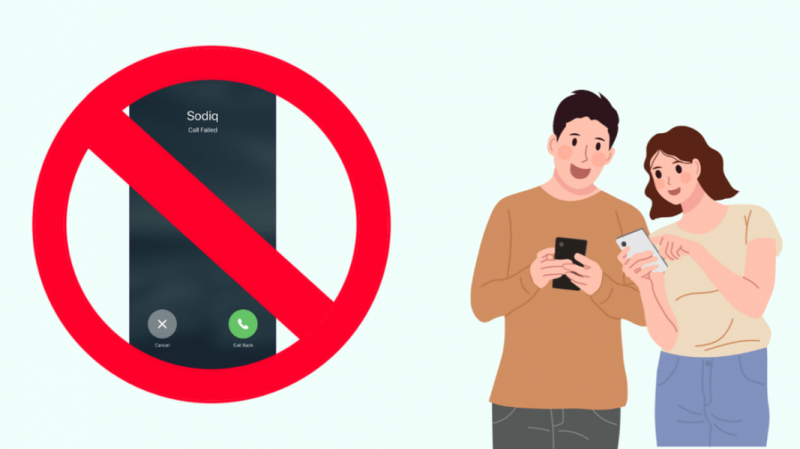
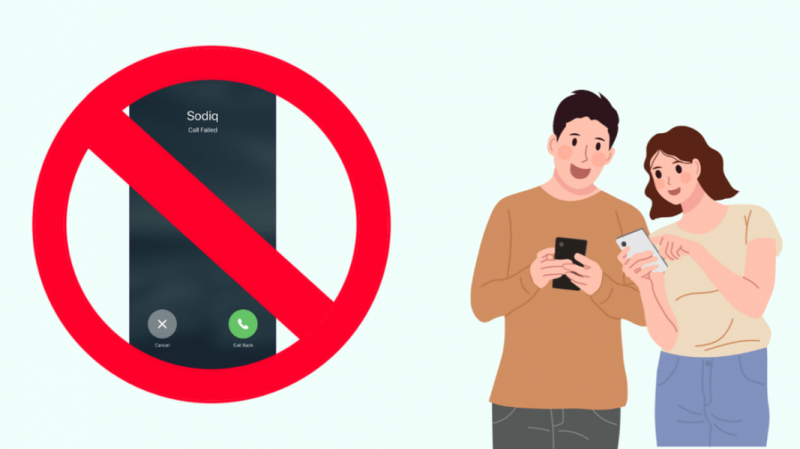
Iepriekš mēs apspriedām visus iespējamos pasākumus, ko iPhone lietotājs var veikt pēc tam, kad zvani sāk neveiksmīgi. Bet, kā saka, dūriens laikā ietaupa deviņus.
Tāpēc labāk ir novērst problēmu, nevis risināt to, kad tā ir notikusi.
Varat veikt šos pasākumus, lai novērstu zvanu neveiksmes.
- Vienmēr atjauniniet savu iOS.
- Atjauniniet visas savas lietotnes.
- Noņemiet fona lietotnes, kuras neizmantojat.
- Laicīgi apmaksājiet rēķinus un maksājumus.
- Pārslēdzieties uz neierobežota sarunu laika plāniem, ja jums ir ierobežots plāns.
Sazinieties ar atbalsta dienestu
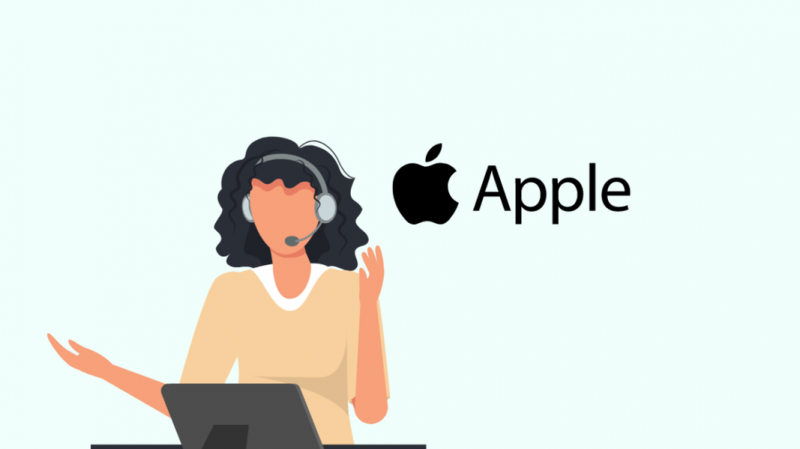
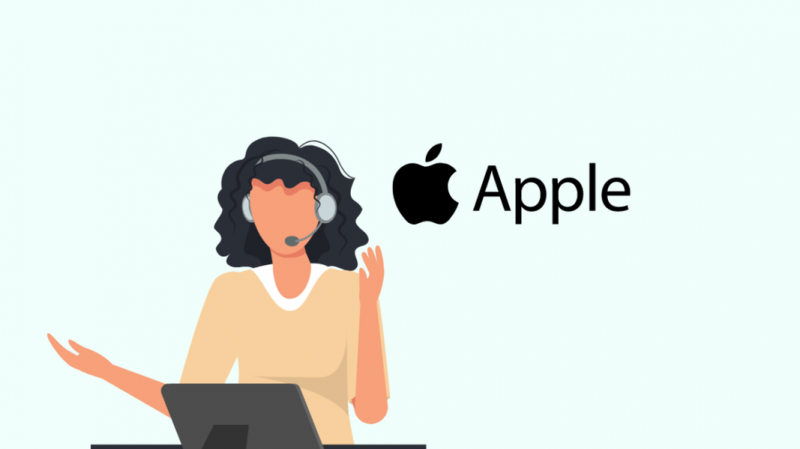
Kad esat izmēģinājis visus iepriekš minētos pasākumus un joprojām saskaraties ar zvana neveiksmes kļūdu, iespējams, ir radusies aparatūras kļūda.
Šādā gadījumā jums jāsazinās ar Apple atbalsta dienestu, lai novērstu šo kļūdu. Varat sazināties ar Apple klientu atbalsta dienestu tiešsaistē , veikalā vai zvanot.
Sazinieties arī ar savu tīkla operatoru, jo zvana neveiksmes cēlonis var būt problēmas viņu galā. Varat sazināties ar tīkla operatora klientu atbalstu tiešsaistē vai zvanot.
Pēdējās domas
Visizplatītākie iPhone zvana kļūmes iemesli ir neatbilstoši tīkla iestatījumi un mēģinājums zvanīt vāja signāla gadījumā.
Tie ir viegli atrisināmi; lai novērstu problēmu, ir jāatiestata tīkla iestatījumi.
Turklāt, ja zvans neizdodas nopietnāku problēmu, piemēram, aparatūras darbības traucējumu vai mobilo sakaru operatora problēmu dēļ, jūs neko daudz nevarat darīt un jums būs jāsazinās ar atbalsta dienestu, kā minēts iepriekš.
Taču dažreiz zvani neizdodas uztvērēja galā radušos problēmu dēļ, un, iespējams, zvani neizdevās skatiet Lietotājs aizņemts savā iPhone tālrunī .
Šis ziņojums nozīmē, ka persona, kurai mēģināt zvanīt, pašlaik nav pieejama jūsu zvanam.
Jums var patikt arī lasīšana
- D Vai iMessage kļūst zaļš, kad bloķēts? [Mēs atbildam]
- Kā novērst ziņojumu bloķēšanu: vienkārši risinājumi
- Kā bloķēt zvanu bez zvanītāja ID: paskaidrots
- Vai varat ieplānot īsziņu iPhone tālrunī?: Īsā rokasgrāmata
bieži uzdotie jautājumi
Kāpēc mans iPhone zvans neizdevās?
iPhone zvani neizdodas daudzu iemeslu dēļ. Šo kļūdu var izraisīt vājš signāla stiprums, vecāka iOS versija, programmatūras problēmas, problēmas ar SIM karti un nepareizi tīkla iestatījumi.
Ko tas nozīmē zvana kļūme iPhone tālrunī?
iPhone zvana kļūme nozīmē, ka zvans, kuru mēģināt veikt, netiek savienots. Neveiksme var būt dažādu iemeslu dēļ.
Vai lidmašīnas režīms palīdz novērst zvana kļūmi?
Lidmašīnas režīms atiestata savienojumu starp iPhone un mobilo sakaru operatora tīklu. Lidmašīnas režīma ieslēgšana un izslēgšana var novērst zvana kļūmi.